
はじめてのZoho One~取引先と商談の管理について~
前回Directory側を確認しました。
今回は取引先と商談の管理を確認していこうと思います。
ケースとして、以下のような一連の流れを想定します。
取引先を作成する
取引先の担当者を複数(窓口、経理担当者)設ける
新規の商談を作成する
窓口の人に対して提案を進める
提案資料や、活動履歴を保存する
経理担当者に対して契約書のやり取りと、請求書を送付する(次回)
SFAツールとしてこの流れはできると思うのですが、感覚的に使えるか、使いながらこれはどうなんだろう?という点を見ていこうと思います。
取引先を作成する、新規の商談を作成する
「見込み客」というタブがあったので、そこから取引先を作成していきます。
見込み客を作成すると、以下のようなページになります。
左側に関連リストがあるので、ここで見込み客に対するメモやキャンペーンなども確認できるのは新設設計だなーと感じました。
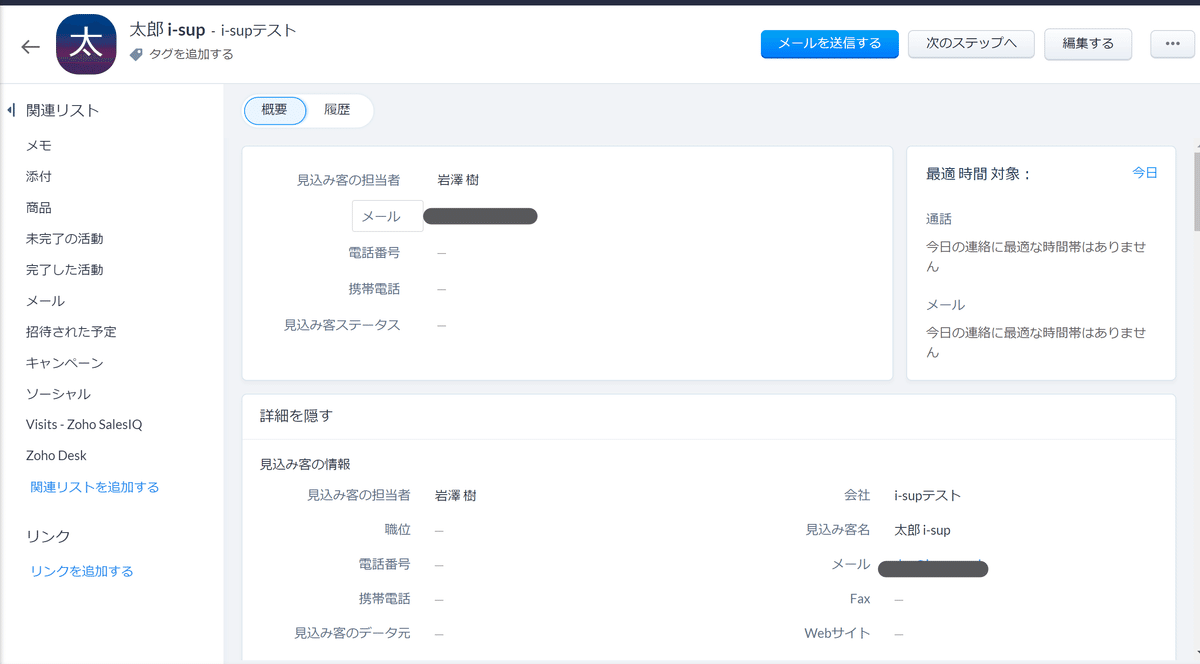
画面右上の「次のステップ」をクリックすると、取引先に変換する画面に遷移します。このあたりも視覚的にわかりやすいので迷うことなく操作することができました。
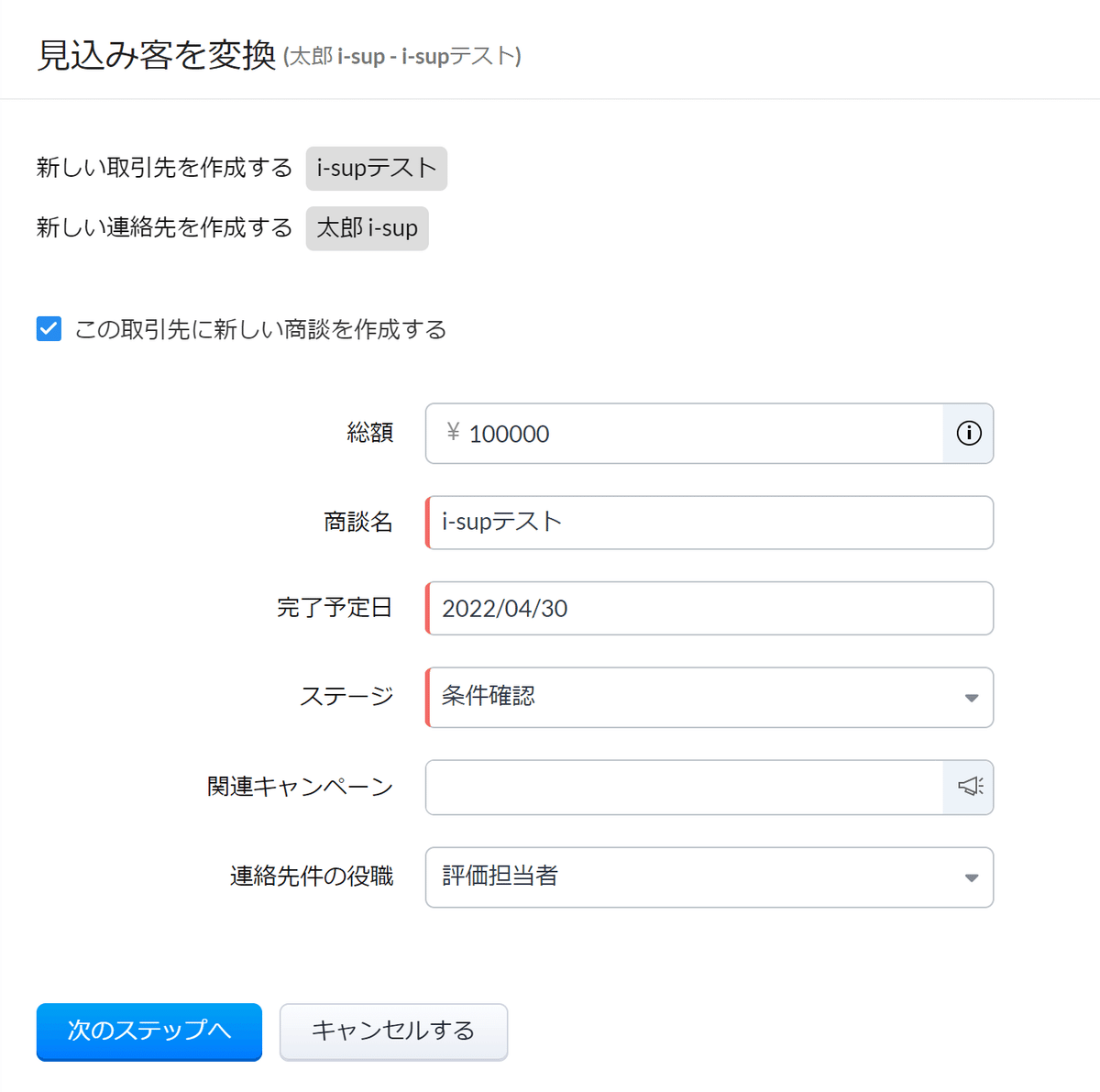
充実したメールテンプレート
脱線しますが、メールを送信するときに、テンプレートも利用できるのですが、色々あって簡単にそれっぽいメールが送れそうです。
しかもメールテンプレートを使うときに開封率も見れるのは良いですね。
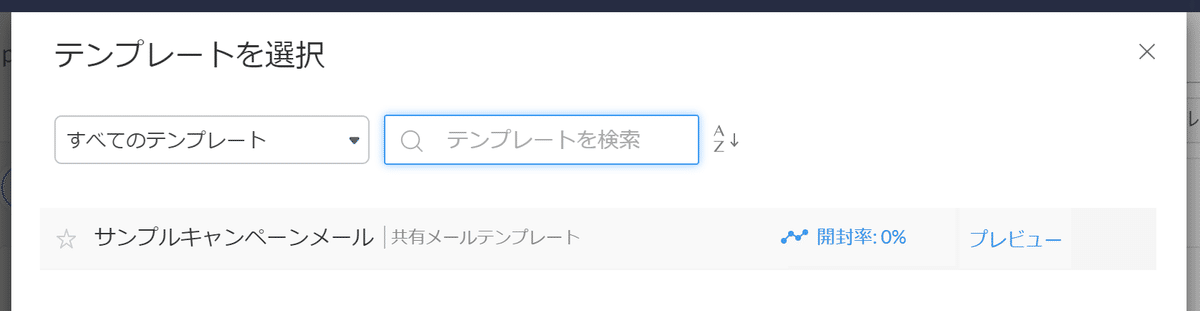
重複排除機能
見込み客から取引先にコンバートするときに、すでに取引先があると以下のような画面が表示され、統合を促されます。
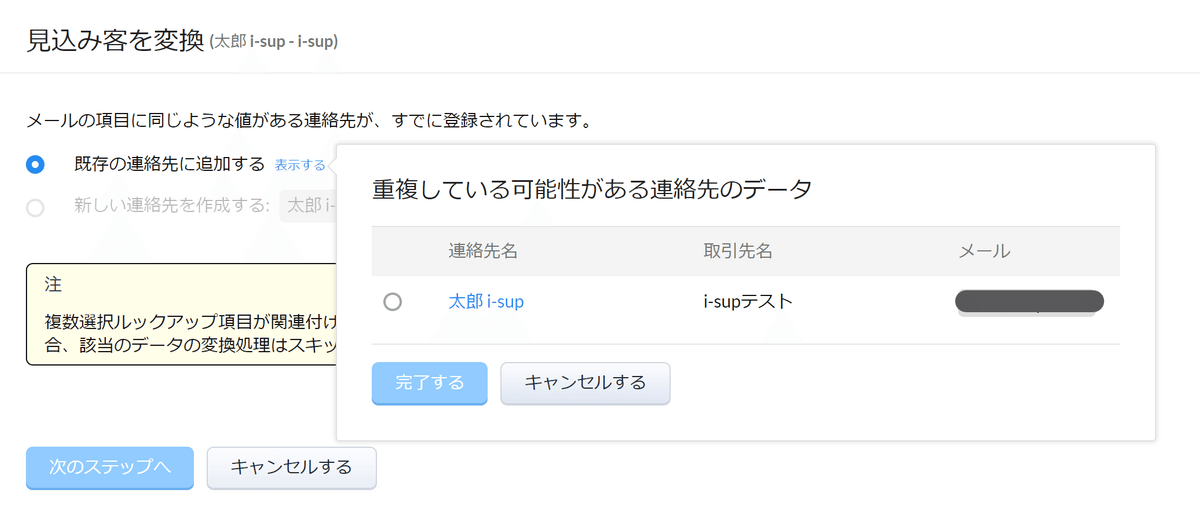
また、見込み客レコードのメニュー画面からも重複を検索して統合することも可能でした。
ただし、見込み客と、取引先をまたいで検索して統合する…ということはできなそうでした。
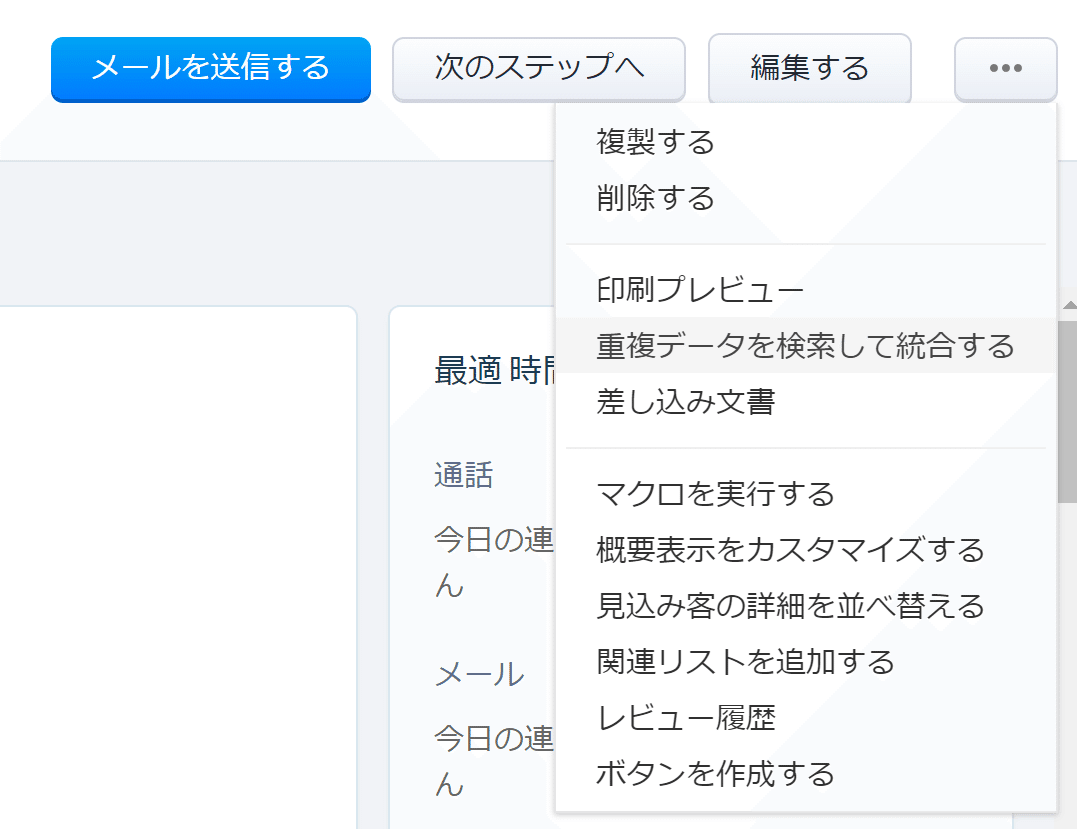
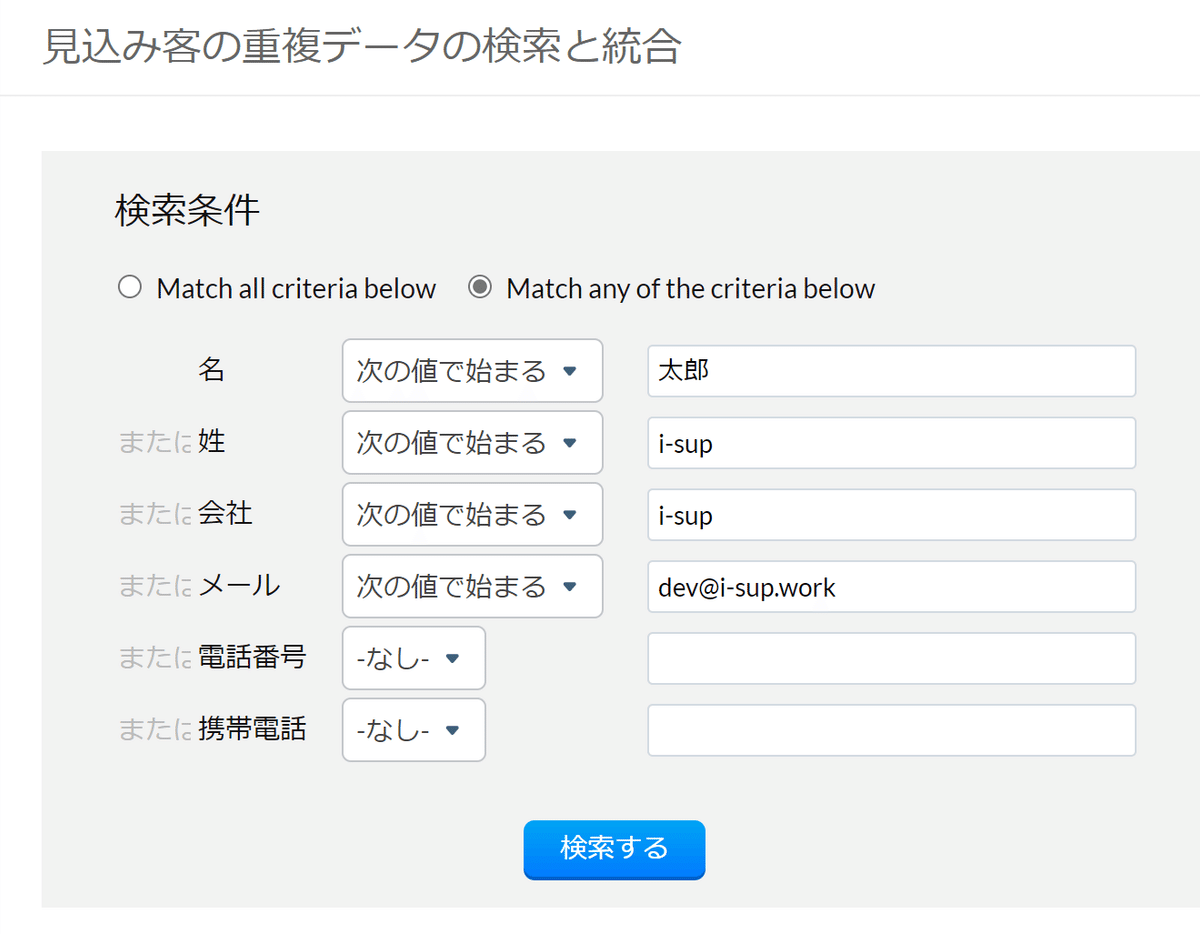
取引先の担当者を複数(窓口、経理担当者)設ける
Zoho CRMでは、取引先の担当者のことを「連絡先」として管理しています。Salesforceでいう取引先責任者ですね。
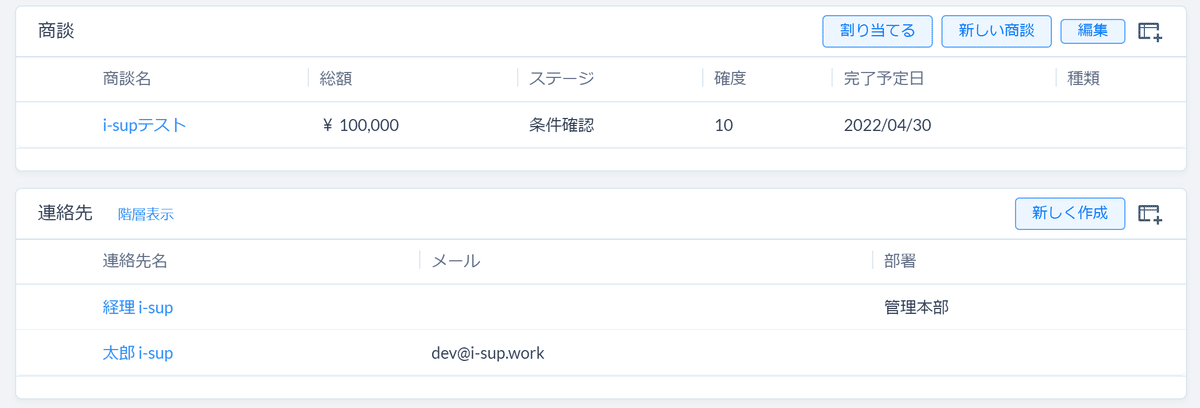
商談からは連絡先の役割を追加することが可能でした。
ここら辺Salesforceとそこまで操作のポイントが変わらないのが個人的にありがたいです。

窓口の人に対して提案を進める
提案書と、見積書を作成して送ろうと思います。
提案書はパワーポイント、見積書はせっかくなのでZoho CRMの機能を使って入れていきます。
見積書の作成
見積書を作成するためには、事前に「商品」を作る必要があります。
ということで「商品」を作ろうと思ったのですが「どこから選択リストの値を追加して良いのかわからない…」と混乱しました。
結論、ページレイアウトの編集から、項目のメニューを開いて修正するようです…
項目一覧があって、そこで編集するものだと勝手に思い込んでいたので混乱しました
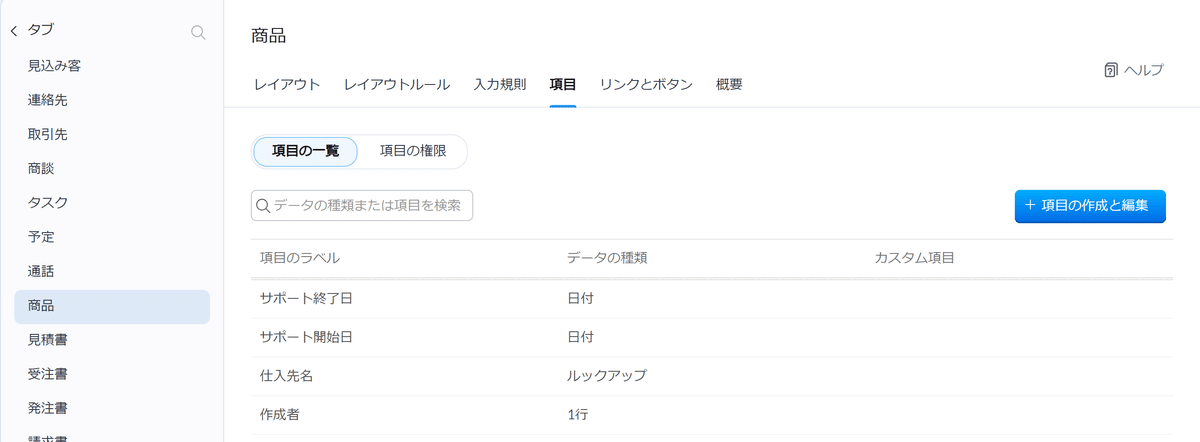
項目の作成と編集をクリックするとページレイアウトの編集へ遷移
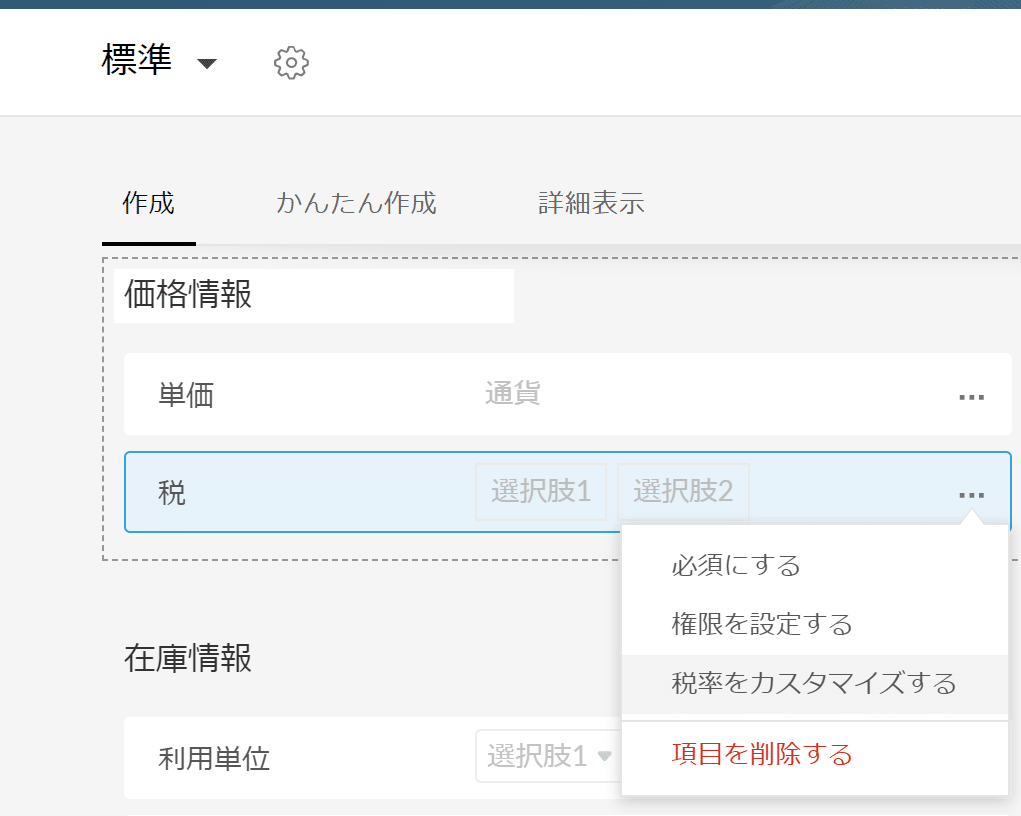
選択リスト値の設定とかを完了して、見積書作成画面に戻りました。
以下のように、商品を追加したり、割引を入れたりすることができます。金額も直接変更できたので、見積もりを作る分には困ることはなさそうです。
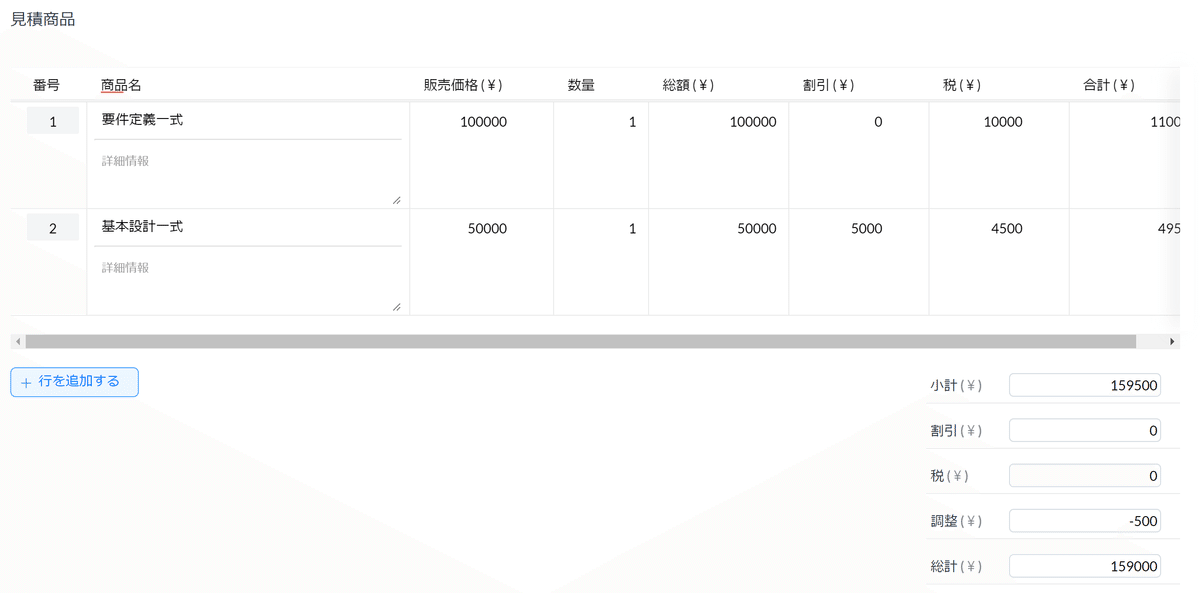
実際に見積書を発行してみました。
見積書もテンプレートを作成できるので、自分が表現したいように作成することが可能です。しかしながら、フォントが増やせなさそうなのが気になりました…
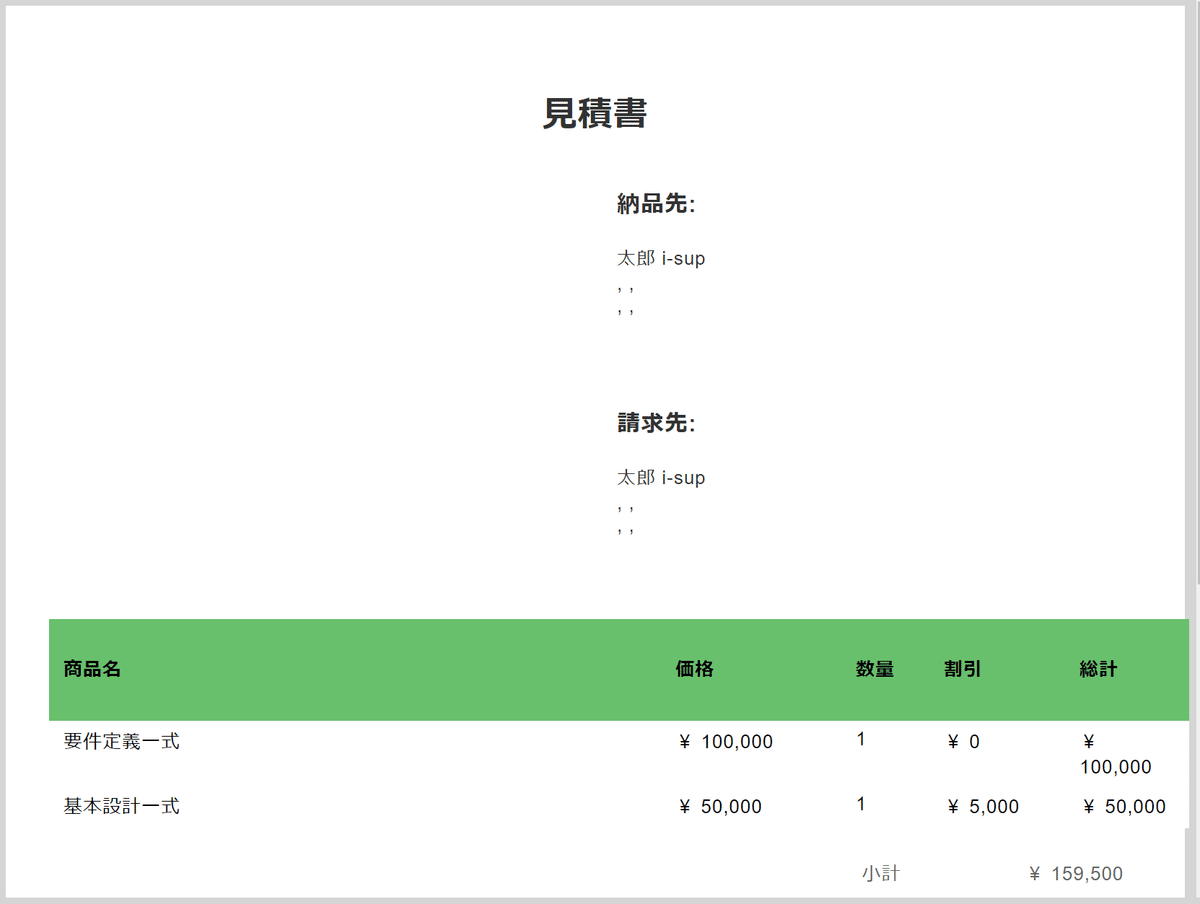
提案書と見積もりの送付
見積書ができたので、提案書とセットで送付しようと思ったのですが、ここはあまり良い形で送付ができなさそうです。
具体的には、「商談」ドキュメントにアップロードしたドキュメントや、Zoho内の共有ドキュメントは添付ファイルで送信できるのですが、「見積書」は「商談」レコードからの操作では一緒に送付ができませんでした。
また、Zoho WorkDriveや、Google Driveなどの外部のクラウドストレージを使うことでリンク共有をすることも可能でした。
現状Zoho CRM上ではパスワードを付けて共有することはできませんでしたが、Zoho WorkDrive上ではパスワードを付けた共有リンクの発行が可能でした。
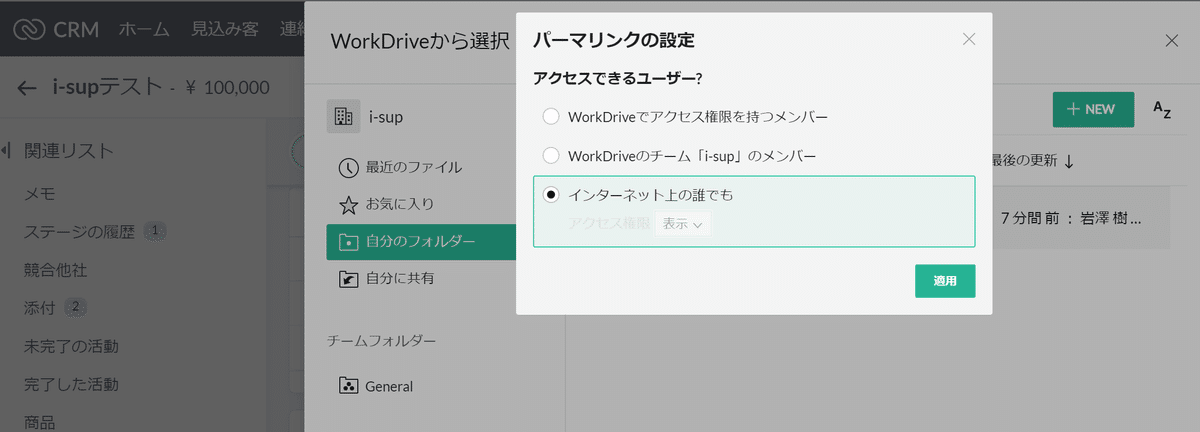
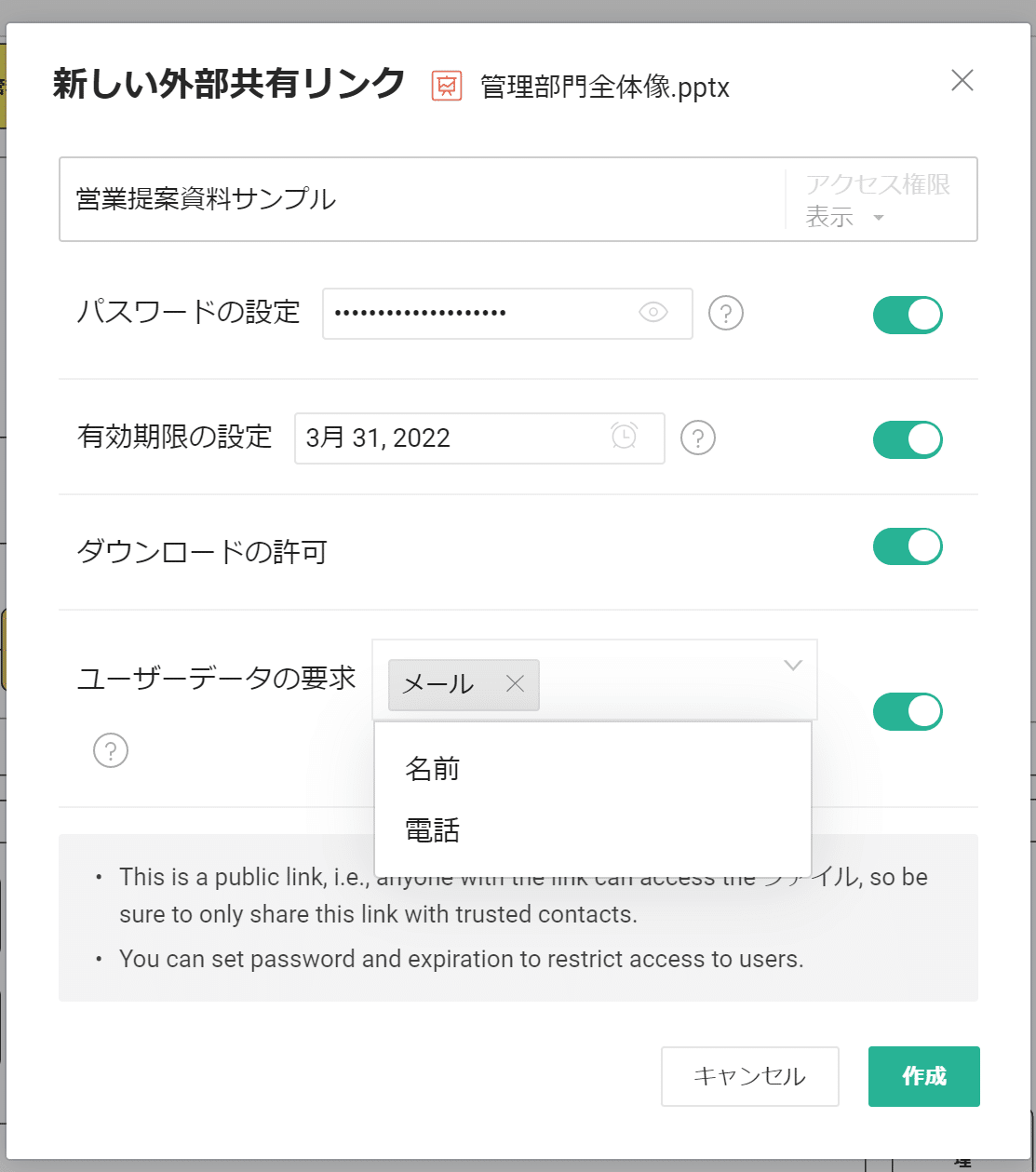
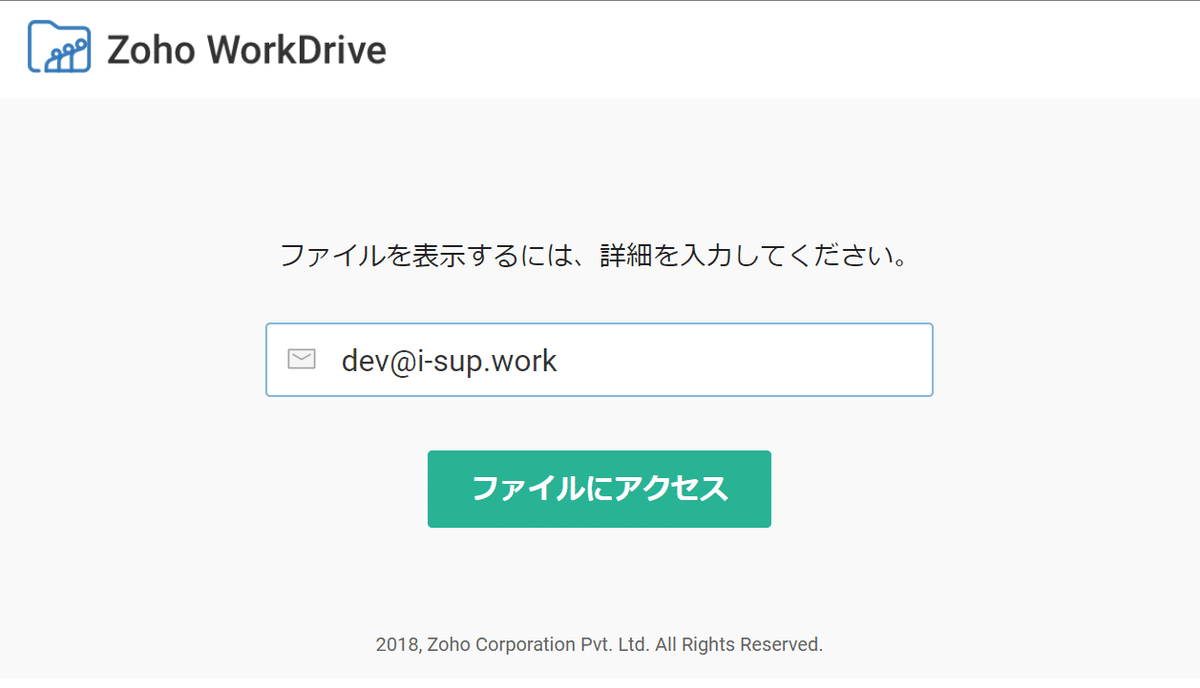
Zoho WorkDriveでユーザーデータの要求をしても、別にメールや電話を通してワンタイムパスワードが送られるわけではないので注意しましょう。
メールアドレスを入れた場合、履歴はこんな感じで表示されます。
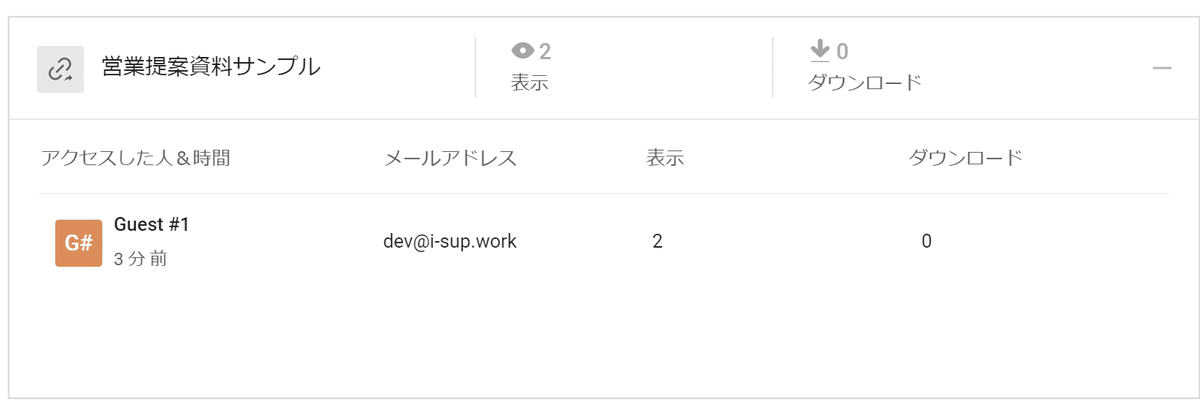
活動履歴の管理
活動履歴に関しては、「タスク」、「予定」、「通話」が登録できます。
メールは別の関連オブジェクトになります。
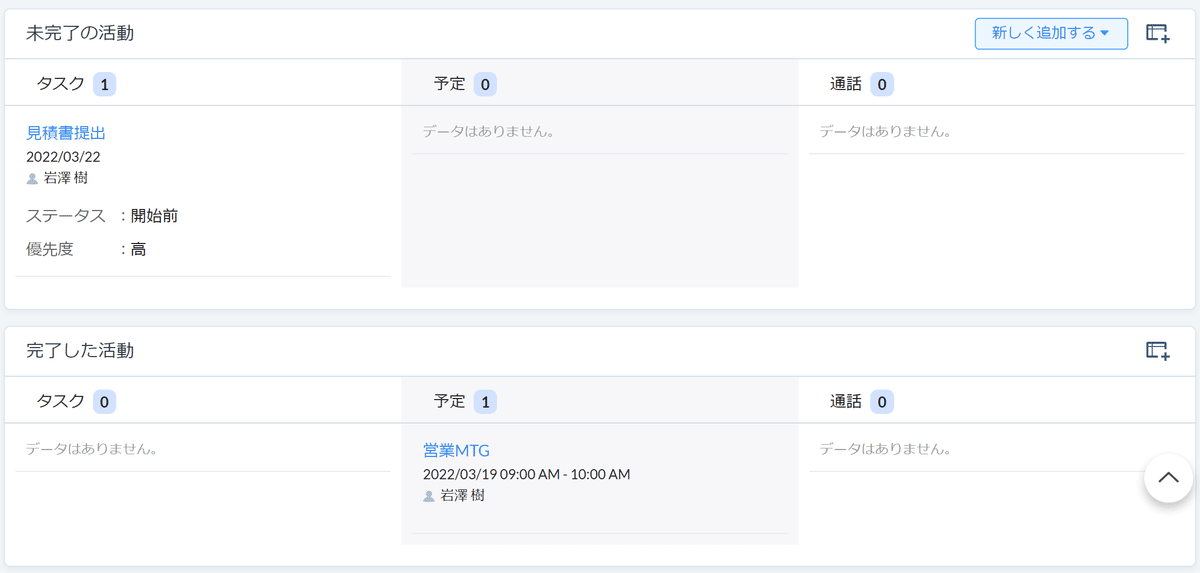
また、電話に関しては各種クラウドPBXとの連携もできるようになっています。現状特に契約していない場合は、Twilioを用いた連携をZohoの設定から行うことができるようになっていました。今度どこかで試してみようと思います。
進捗の管理
Zoho CRMではレコードの最上部にフェーズが表示されます。そこでフェーズを変更することも可能です。

また、フェーズごとに確度が設定されており、それに伴う売上の期待値が自動的に計算されるようになっています。
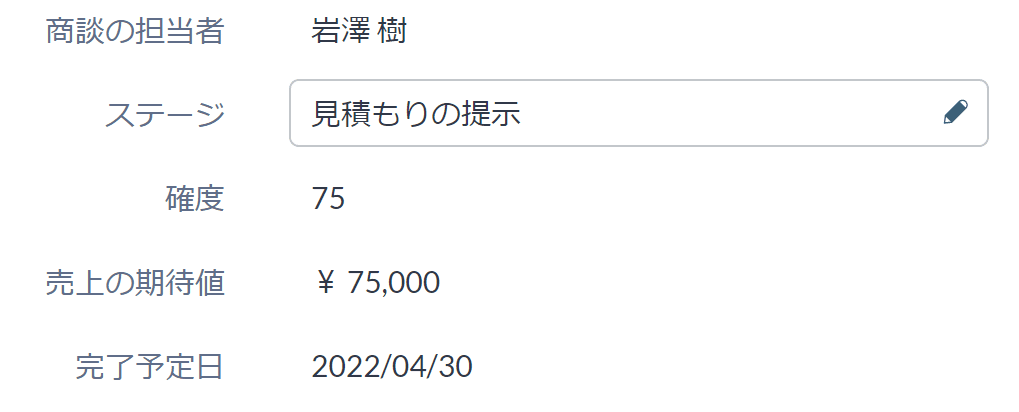
まとめ
ということで、今回はZoho CRMを用いて、営業のフェーズを進めてみました。
各社やり方があったり、モニタリングをどうするか…?という議論もあると思いますが、基本的なことは混乱なくできそうです。
次回は請求書の発行周りを見ていこうと思います。
ではではまた次回ー!
【参考】商談の総額に、見積もりの総額を反映させる方法
標準では、見積書の内容を商談の総額に反映させることができないようです。
そのため、以下のような記事を参考にして見積書の内容を総額に反映させてあげる必要があります。
